احتمالا برای شما هم پیش آمده باشد که از شلوغی و بهم ریختگی برنامهها در صفحه اصلی آیفون خود خسته شده باشید و بخواهید اپلیکشیشنهای خود را سازماندهی کنید. دراین راهنما به شما آموزش میدهیم که چگونه به ساخت فولدر و مرتب کردن برنامهها در آیفون خود بپردازید.
برای سازماندهی بهتر برنامههای خود، آیفون به شما امکان میدهد تا پوشه هایی ایجاد کنید که بتوانید برنامههای مربوطه را در کنار هم قرار دهید. این کار پیدا کردن برنامهها را بسیار آسانتر میکند و به صفحه شلوغ تلفن شما نظم بیشتری میبخشد.
[box type=”shadow” align=”alignright” class=”” width=”100%”]
فهرست مطالب
ایجاد فولدر و مرتب کردن برنامهها در آیفون
حذف تمام فولدرهای برنامه ساخته شده در آیفون
[/box]
ساخت فولدر و مرتب کردن برنامهها در آیفون
برای ایجاد یک پوشه جدید، یک برنامه را بکشید (درگ کنید) و آن را روی برنامه دیگری در صفحه اصلی خود رها کنید. با انجام این کار هر دو برنامه به یک پوشه جدید منتقل میشوند.
برای انجام این کار، ابتدا اولین برنامهای را که میخواهید آن را به یک پوشه جدید اضافه کنید، پیدا کنید. سپس روی این برنامه ضربه بزنید و نگه دارید تا تمام آیکونهای برنامههای شما شروع به تکان خوردن کنند.
زمانی که آیکونهای برنامه هنوز در حال تکان خوردن هستند، اولین برنامه خود را روی برنامه دیگری که میخواهید هر دو در یک فولدر باشند بکشید. با این کار یک پوشه جدید ایجاد میشود و هردو برنامه انتخابی شما در آن قرار میگیرند.
بسته به نوع برنامههایی که برای انتقال به فولدر جدید انتخاب میکنید، آیفون شما نام مناسبی را به پوشه اختصاص میدهد.با این حال اگر بخواهید میتوانید این نام را تغییر دهید. برای انجام این کار، پوشه را باز کنید، روی نام فعلی ضربه بزنید و نگه دارید تا تمام متن انتخاب شود و سپس نام جدید را تایپ کنید.
برای افزودن برنامههای بیشتر از صفحه اصلی خود به پوشهای که ساختهاید، کافیست به سادگی برنامه مورد نظر خود را درگ کنید و در پوشه رها کنید. به طور مشابه، برای حذف برنامهها از پوشه مربوطه، آن برنامهها را به خارج از پوشه درگ کنید. در نظر داشته باشید که انجام این کار فقط برنامهها را از پوشه شما حذف می کند و برنامهها به طور کامل حذف نخواهند شد.
به این ترتیب میتوانید به ایجاد فولدر و سازماندهی برنامهها در آیفون بپردازید و به عبارتی برنامههای خود را گروه بندی کنید.
بیشتر بخوانید
- تفاوت آیفون 14 پرو و آیفون 13 پرو چیست؟ چه چیزی در آیفون جدید تغییر کرده است؟
- 3 قدم ساده برای دریافت آی کلود رایگان روی آیفونها و آیپدهای جدید
- آموزش تغییر ظاهر گوشی اندروید به آیفون به 1 روش ساده
حذف فولدر برنامه در آیفون
برای حذف یک فولدر برنامه از صفحه اصلی آيفون خود، باید همه برنامههای موجود در آن پوشه را (فقط از خود پوشه) حذف کنید.
برای انجام این کار ابتدا فولدر مورد نظر خود را پیدا کرده و باز کنید. سپس هر برنامه را به خارج از پوشه بکشید.
هنگامی که همه برنامههای شما به خارج از فولدر کشیده شود، آیفون به صورت خودکار فولدر مربوطه را حذف میکند.
حذف تمام فولدرهای برنامه ساخته شده در آیفون
ممکن است پس از این که به ساخت فولدر و مرتب کردن برنامهها در آیفون پرداختید، به هر دلیلی پشیمان شوید و بخواهید تمام این فولدرها را پاک کنید. برای مثال ممکن است تعداد زیادی از این فولدرها را با اپلیکیشنهای اشتباهی ایجاد کرده باشید. در چنین شرایطی خارج کردن تمام برنامهها از فولدرها و حذف هریک از آنها به صورت جداگانه زمان زیادی از شما میگیرد.
آیفون شما یک گزینه بسیار کاربردی را برای حذف سریع تمام فولدرهای اپلیکیشن که تا به حال در صفحه اصلی خود ایجاد کردهاید به صورت یکجا ارائه می دهد. به این ترتیب، لازم نیست هر پوشه را به صورت جداگانه حذف کنید. لازم به ذکر است که حذف پوشهها باعث حذف نصب برنامههای موجود در آنها نمیشود.
برای حذف فولدرهای برنامه ساخته شده، ابتدا برنامه Settings آیفون خود را باز کنید. سپس به مسیر General > Reset بروید.
در صفحه «Reset»، گزینه «Reset Screen Layout» را انتخاب کنید.
سپس یک اعلان به شما نمایش داده میشود، در این اعلان گزینه “Reset Home Screen” را انتخاب کنید.
اکنون اگر به صفحه اصلی برگردید مشاهده میکنید که تمام فولدرهای برنامه ساخته شده از صفحه اصلی شما حذف شدهاند. همچنین با این گزینه تمام برنامههایی که نصب کردهاید پس از برنامههای پیشفرض آيفون به ترتیب حروف الفبا مرتب میشوند.
علاوه بر این میتوانید برای سازماندهی برنامهها در آیفون از App Library نیز استفاده کنید. در مطالب آینده به آموزش این قابلیت خواهیم پرداخت.
امیدواریم اگر شما نیز نیاز به سازماندهی برنامهها در آیفون خود داشتهاید از این آموزش استفاده لازم را برده باشید. شما میتوانید سوالات، نظرات، انتقادات و پیشنهادات خود را از طریق بخش نظرات سایت با ما در میان بگذارید تا در اسرع وقت به آنها پاسخ دهیم.
از این که با ما در گوشیپلازامگ همراه هستید متشکریم!
سوالات متداول
-
چگونه برای برنامههای صفحه اصلی آيفون پوشه ایجاد کنیم؟
همانطور که پیشتر نیز توضیح دادیم، ساختن فولدر و سازماندهی اپلیکیشنها در آیفون بسیار ساده است. فقط کافیست تا یکی از برنامهها را روی برنامه دیگری بکشید، به این ترتیب یک پوشه جدید ایجاد و برنامهها به این پوشه منتقل میشوند. برای افزودن برنامه جدید به این پوشه ساخته شده نیز مانند قبل برنامه مورد نظر را به سادگی روش پوشه مربوطه بکشید و رها کنید.
-
چگونه یک فولدر اپلیکیشن ساخته شده را حذف کنیم؟
برای پاک کردن یک پوشه ساخته شده نیز فقط باید تمام برنامههایی که در آن پوشه قرار دارند را (فقط از داخل خود فولدر) پاک کنید. زمانی که تمام برنامهها را به بیرون از فولدر بکشید، به صورت خودکار پاک خواهد شد.
-
چگونه تنظیمات صفحه هوم آیفون را ریست کنیم؟
همچنین اگر بخواهید تمام این فولدرهای برنامه را به صورت یکجا حذف کنید میتوانید با استفاده از قابلیت ریست کردن تنظیمات صفحه هوم آیفون «Reset Home Screen Layout» تمام طرح بندی صفحه اصلی را به حالت پیشفرض درآورید.

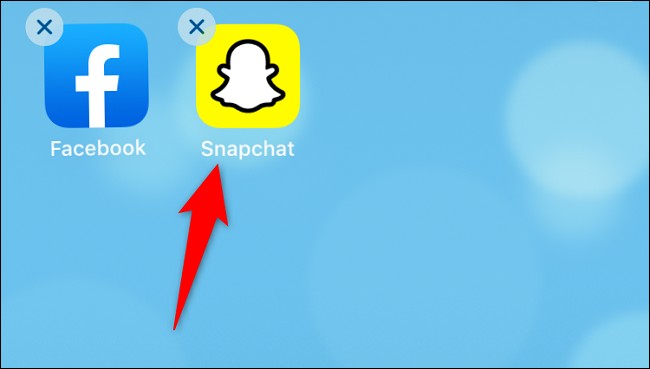
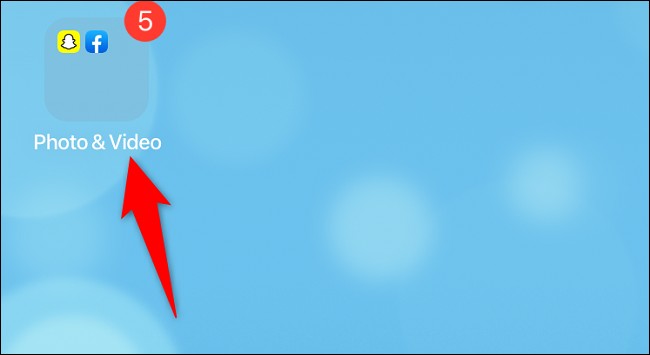
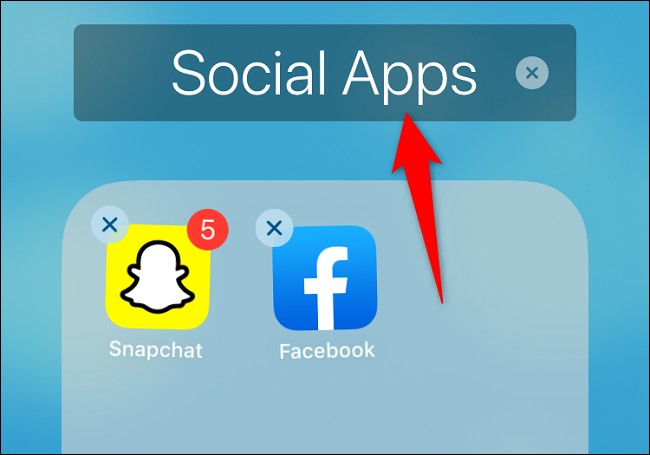
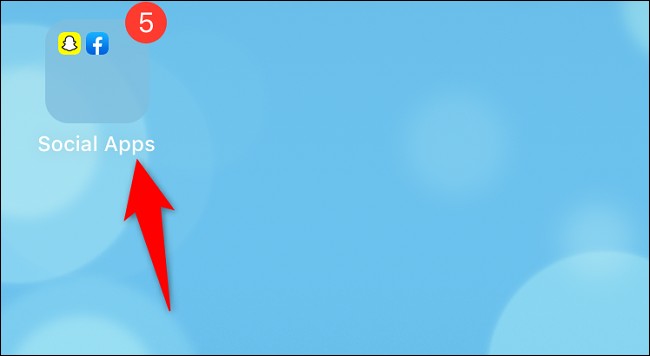
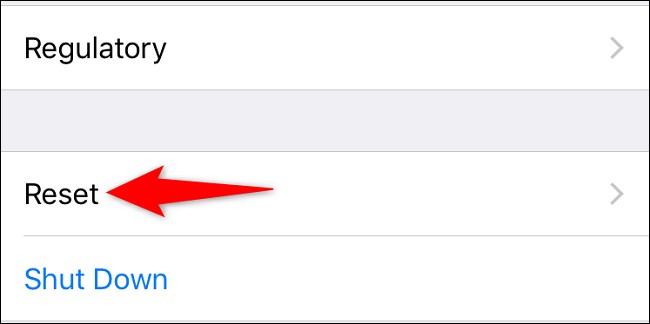
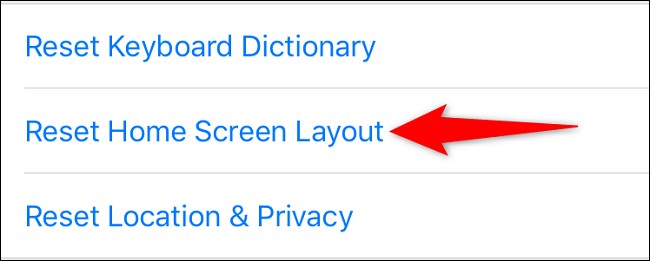
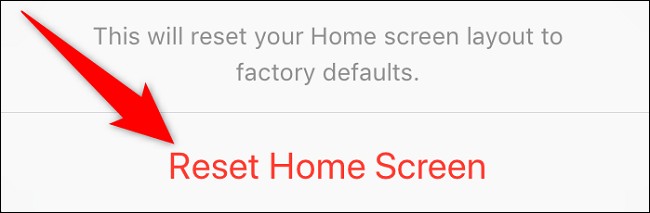

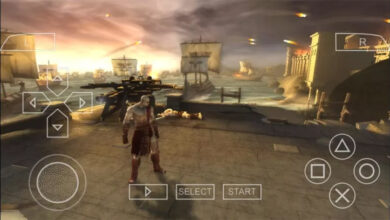


سایت شما فقط بلده درباره ایفون بنویسه…؟ ما آندرویدیا رو دور نندازین…
آموزش برای برنامههای اندروید هم هست عزیز کافیه از دستهبندی آموزش>اندروید استفاده کنین